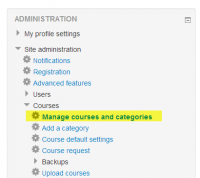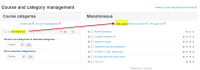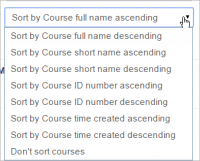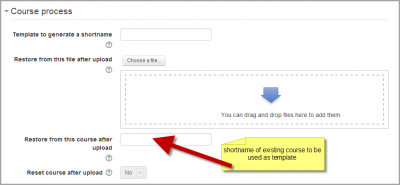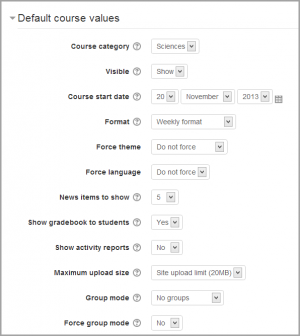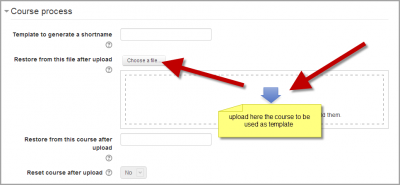Criando um novo curso
Adicionando um curso
Por padrão, um professor não pode adicionar um novo curso. Para adicionar um novo curso ao moodle, você precisa ter papel de Administrador, Criador de Cursos ou Gerente.
Para adicionar um curso:
- Vá para Administração > Admnistração do Site > Cursos > Gerenciar cursos e categorias
- Clique na categoria a qual você quer que seu curso pertença. Para mais informações veja Categorias de curso
- Clique no link Novo curso
- Faça as configurações do curso, e então selecione Salvar e voltar para voltar ao seu curso ou Salvar e mostrar para seguir à próxima tela.
- Na próxima tela, se você selecionou Salvar e mostrar, escolha seus alunos e professores para inscrever no curso.
Excluindo um curso
Professores não podem apagar cursos. Gerentes (i.e. usuários com o papel que tenham a permissão moodle/course:delete) podem apagar cursos e Criadores de curso podem apagar cursos que eles mesmos criaram, mas apenas até 24 horas após a criação. Isto é para que eles mesmos possam apagar cursos que tenham criado por engano sem precisar pedir a um administrador.
Administradores podem sempre apagar cursos.
Para apagar um curso (como admin ou gerente):
- Vá para Administração > Administração do Site > Cursos > Gerenciar cursos e categorias
- Clique na categoria do curso e clique no curso na tela da direita.
- Clique no link Apagar.
Você pode apagar múltiplos cursos da seguinte maneira:
- Criando uma nova (temporária) categoria. Pode nomeá-la "para apagar".
- Selecione e mova os cursos "que serão apagados" para essa categoria ("'para apagar'").
- Apague a categoria ("para apagar") e escolha "Apagar TODOS - não pode ser desfeito".
Não há interface de usuário para criadores de curso apagarem os cursos que criaram; porém eles o podem fazer editando a URL do curso de http://yourmoodlesite.net/course/view.php?id=N para http://yourmoodlesite.net/course/delete.php?id=N (trocando 'view' por 'delete').
Ordenando cursos
Os cursos podem ser ordenados por um Admin ou Gerente no menu Administração > Administração do site > Cursos > Gerenciar cursos e categorias.
Pode-se administrar cursos por ordem ascendente/decrescente e por data de criação.
Solicitações de cursos
O recurso de solicitações de curso pode ser ativado por um administrador em Administração > Administração do site > Cursos > Solicitações de curso.
Um admin pode configurar uma categoria padrão para solicitações de curso, se usuários podem selecionar a categoria ao solicitar o curso e quem pode receber notificações ou pedidos (de uma lista com a permissão moodle/site:approvecourse).
O botão 'Solicitar um novo curso' aparecerá então na página 'Todos os cursos'. A página Todos os cursos pode ser acessada por um link no Bloco de cursos.
Se as solicitações estão ativadas, por padrão todos os usuários logados podem fazer solicitações de cursos. Veja papel Solicitante de cursos para detalhes em como restringir os usuários que podem solicitar cursos.
Criação de cursos em massa
Para todos os detalhes em como criar cursos em massa e usar modelos de cursos, veja Carregar cursos.
- Vá para Administração > Administração do site > Cursos > Carregar cursos.
- Carregue um arquivo no formato CSV arrastando e soltando, ou usando o prompt de comando para selecionar o arquivo.
- Selecione suas opções de importação e clique em Pré-visualizar. Se as configurações estiverem satisfatórias, clique em Carregar.
Modelos de cursos
É possível, de Administração > Administração do site > Cursos > Carregar cursos para especificar um curso e configurações para usar como modelo para novos cursos.
Blocos padrão para novos cursos podem também ser configurados no config.php.
Usar um curso existente como modelo
Primeiramente, crie ou localize no seu Moodle o curso que você quer usar como modelo e anote o nome curto. Um modelo de curso pode por exemplo ter cabeçalhos, seções de sumários ou termos de uso utilizados pelo site para consistência. Note que apenas o conteúdo do curso será restaurado; não suas configurações; Configurações são incluídas separadamente.
Método 1
- Crie seu arquivo CSV. Veja Carregar cursos para os campos necessários.
- De Administração do site > Administração > Cursos > Carregar cursos, inclua seu arquivo.
- Pré-visualize as informações e role a página para baixo para a seção Processo do curso. Na caixa 'Restaurar a partir do arquivo depois de carregado', inclua o nome curto do seu curso padrão.
- Se você está criando vários cursos usando o mesmo modelo e deseja que todos tenham as mesmas configurações, você pode especificá-las na seção 'Valores padrão para cursos'.
- Carregue seu arquivo CSV.
Método 2
- Todas as configurações e o curso padrão escolhido podem ser especificado no arquivo CSV que você criou. Use a coluna templatecourse para informar o nome curto do curso que servirá como modelo. Veja Carregar cursos para a lista completa de campos que você pode incluir.
- Abaixo um exemplo de arquivo CSV para carregar um curso para ser usado como padrão. Ele especifica por exemplo o tema, idioma, método de inscrição e nomes alternativos para os papéis de aluno e professor.
shortname,fullname,category,newsitems,theme,lang,format,enrolment_1,enrolment_1_role,role_student,role_teacher,templatecourse
TRC,Trico e Croche,2,0,afterburner,fr,topics,manual,student,NeoTricoteiro,MestreTricoteiro,OMT
- Vá para Administração > Administração do site > Cursos > Carregar cursos e envie seu arquivo CSV.
Usando um curso de backup como modelo
É possível, durante o processo de criação de cursos com um arquivo CSV no menu Administração do site > Administração > Cursos > Carregar cursos, especificar e carregar um arquivo de backup para ser usado como modelo.
- Crie seu arquivo CSV. Veja Carregar cursos para os campos que podem ser usados.
- A partir de Administração do site > Administração > Cursos > Carregar cursos, envie seu arquivo.
- Pré-visualize e role a página para baixo até 'Processo do curso'. Na caixa 'Restaurar a partir do arquivo depois de carregado', inclua o arquivo de backup que você quer usar como modelo.
- Se você está criando vários cursos usando o mesmo modelo e quer que todos tenham as mesmas configurações, você pode especificar na seção 'Valores padrão para cursos'.
- De outra forma, você pode especificar as configurações do curso (como formato, métodos de inscrição, idioma) no arquivo CSV. Este método é útil se você deseja que diferentes cursos usando o mesmo modelo tenham configurações diferentes.
- Carregue seu arquivo CSV.
Veja também
Screencasts
- Criação de cursos em massa (em inglês)
- Moodle Configurações de Curso Vídeo do MoodleBites no YouTube
- Moodle 2 Administração de Cursos Vídeo do MoodleBites no YouTube
Discussões de fórum
- Usando Moodle (em inglês - Using Moodle) Hide Courses from some users or students discussão de fórum
- Moodle Brasil [1]
- Moodle em português [2]